Das Samsung Galaxy S9 und das Samsung Galaxy S9 Plushaben eine Vorschaufunktion für Benachrichtigungen auf dem Sperrbildschirm implementiert. Auf diese Weise können Sie schnell und einfach auf einen Blick erkennen, um welche Art von Benachrichtigung es sich handelt und worum es sich handelt.
Das Telefon muss nicht entsperrt werden. Diese Funktion erleichtert es Benutzern normalerweise, eingehende Nachrichten schnell zu erfassen, wenn sie beschäftigt oder unterwegs sind.
Einige Benutzer mögen diese Funktion jedoch nichtweil es Ihnen einen Einblick in die Privatsphäre geben kann. Vor allem, wenn das Telefon auf einem Tisch liegt und Sie eine Nachricht erhalten. Dann kann jeder diese Nachricht auf dem Sperrbildschirm lesen.
Glücklicherweise können Sie die Nachrichtenvorschau auf dem Samsung Galaxy S9 deaktivieren.
Die genaue Vorgehensweise ist hier ausführlich beschrieben:
Samsung Galaxy S9 Lockscreen - Deaktiviert die Vorschau von Benachrichtigungen
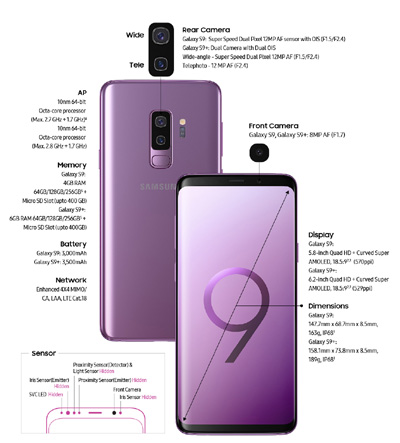
1. Starten Sie vom Startbildschirm des S9 und öffnen Sie nun das App-Menü und fahren Sie mit den Einstellungen fort.
2. Scrollen Sie nach unten und wählen Sie "Gerätesicherheit" aus dem Dropdown-Menü und wählen Sie "Benachrichtigungen" - die folgenden Optionen sind jetzt verfügbar:
- Inhalt ausblenden
- Benachrichtigungssymbole
Stellen Sie die Einstellung nach Ihren Wünschen ein. Sie können auch auswählen, welche Apps auf dem Samsung Galaxy S9-Sperrbildschirm angezeigt werden sollen. Wenn Sie keine Benachrichtigungen mehr auf dem Sperrbildschirm sehen möchten, setzen Sie das Hauptsteuerelement auf "Inaktiv". Bereit!